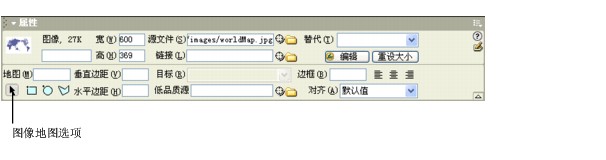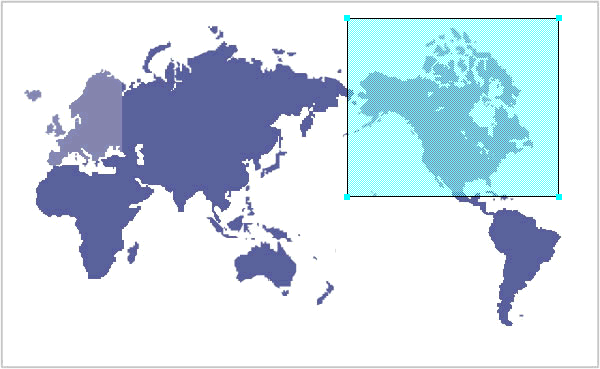- 在 Dreamweaver 中选择“文件”>“打开”,然后定位到并打开名为 imagemap_start.htm 的文件。
- 在文档中单击世界地图的图像以选择它。
- 如果属性检查器尚未打开,则将它打开。如有必要,可再单击属性检查器右下方的扩展箭头以查看所有图像属性。
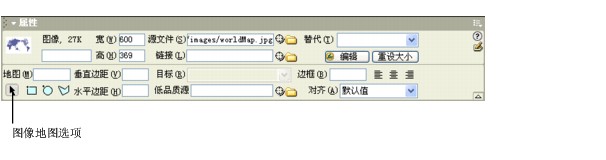
图像地图选项随即出现在展开的属性检查器中。
- 在“地图”文本框中,键入 Locations。
提示: 如果在一个文档中创建多个图像地图,那么每个地图必须有一个唯一的名称。每个图像地图也可以有多个热点。
- 单击“矩形热点工具”选择它。
- 在“文档”窗口中,在“North America”上方和左侧的区域内单击,然后将指针向右下方拖动到图像上以创建热点区域。
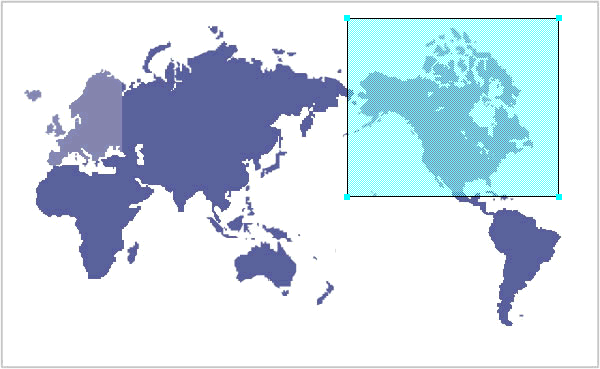
一个蓝色的层出现在图像上,并且热点属性检查器出现。

- 在“链接”文本框中,单击文件夹图标。在出现的对话框中,定位到名为 location1.htm 的文件以设置到它的链接。
- 在“替代”文本框中,键入 North America。
备注: 应该始终为文档中的图像(包括图像地图)设置替换文本框,这样可以为使用纯文本浏览器的页面查看者提供有关图像的说明信息。